Преглед садржаја
Функција ВЛООКУП је једна од најмоћнијих, флексибилнијих и изузетно корисних функција Мицрософт Екцел-а за претраживање и преузимање вредности – било вредности које се тачно подударају или вредности које се најближе подударају – тражењем одговарајуће вредности. Али да би се постигао одређени резултат, коришћење само функције ВЛООКУП понекад није довољно. Овај чланак ће вам показати како да користите функцију ВЛООКУП са функцијом СУМ да бисте извршили одређене операције у Екцел-у.
Преузми шаблон за вежбање
Овде можете преузети бесплатни Екцел шаблон за вежбање и вежбати сами.
ВЛООКУП СУМ.клск
ВЛООКУП у Екцел
ВЛООКУП је скраћеница за ' Вертикално тражење '. То је функција која чини да Екцел тражи одређену вредност у колони, како би вратио вредност из друге колоне у истом реду.
Генеричка формула:
=VLOOKUP(lookup_value, table_array, col_index_num, [range_lookup]) Овде,
| Аргументи | Дефиниција |
|---|---|
| лоокуп_валуе | Вредност коју покушавате да упарите |
| табле_арраи | Опсег података у којем желите да претражите своју вредност |
| цол_индек_нум | Одговарајућа колона лоокуп_валуе |
| ранге_лоокуп | Ово је Боолеан вредност: ТРУЕ или ФАЛСЕ. ФАЛСЕ (или 0) значи тачно подударање, а ТРУЕ (или 1) значи приближно подударање. |
6куповина. Рашчламба формуле:
Хајде да разложимо формулу да бисмо разумели како смо пронашли имена купаца и релевантне куповине.
- ВЛООКУП(Ф5:Ф9,Б5:Ц9,2,ФАЛСЕ) -&гт; тражи тачно име ( ФАЛСЕ аргумент) свих производа ( Ф5:Ф9 ) из друге табеле, у низу производа ( Б5:Ц9 ) из прве табеле и враћа цену тог производа (индекс колоне 2 ).
Излаз: 700,1500,100,300,500
- ВЛООКУП(Ф5:Ф9,Б5:Ц9,2,ФАЛСЕ)*Г5:Г9 -&гт; Г5:Г9 се односи на Колона количине скупа података.
Дакле, ВЛООКУП(Ф5:Ф9,Б5:Ц9,2,ФАЛСЕ)*Г5:Г9 постаје {(700,1500,100,300,500)*(10 ,50,20,200,80)} .
Излаз: 7000,75000,2000,60000,40000
- Е5:Е9=Ј5 -&гт; тражи подударање вредности тражења (нпр. Џон у ћелији Ј5 ) у целом низу колоне Име ( Е5:Е9 ) и враћа ТРУЕ или ФАЛСЕ на основу претраге.
Излаз: {ТРУЕ;ФАЛСЕ;ФАЛСЕ;ФАЛСЕ;ФАЛСЕ}
Како смо добили вредности ТРУЕ , тако сада знамо да постоје подударне вредности у скупу података. То није процес издвајања константне вредности. Зато што можемо да упишемо било које име из скупа података у ту ћелију ( Ј5 ) и резултат ће бити аутоматски генерисан у ћелији резултата (нпр. Ј6 ).
- ВЛООКУП(Ф5:Ф9,Б5:Ц9,2,ФАЛСЕ)*Г5:Г9*(Е5:Е9=Ј5) -&гт; постаје (7000,75000,2000,60000,40000)*({ТРУЕ;ФАЛСЕ;ФАЛСЕ;ФАЛСЕ;ФАЛСЕ}) , множи повратну вредност ТРУЕ/ФАЛСЕ са низом враћања и произвести резултат само за вредности ТРУЕ и проследити га ћелији. Вредности ФАЛСЕ заправо поништавају неусклађене податке низа табеле, што доводи до тога да се у ћелији појављују само подударне вредности ( Ј6 ), што значи, ако ставите име Џон из Имена скуп података ( Е5:Е9 ) у ћелији Ј5 , генерисаће само укупну куповину ( 7000 ) Џона, ако унесете име Роман, то ће произвести 75000 у ћелији резултата ( Ј6 ). (погледајте слику изнад)
Излаз: 7000,0,0,0,0
- СУМ(ВЛООКУП(Ф5:Ф9,Б5:Ц9,2,ФАЛСЕ)*Г5:Г9*(Е5:Е9=Ј5)) -&гт; постаје СУМ(7000)
Излаз: 7000 (што је тачно укупан износ куповине Џона)
Кључне тачке које морате имати на уму
- Пошто је опсег низа табеле података за тражење вредности фиксиран, не заборавите да ставите знак за долар ($) испред референтног броја ћелије табеле низа.
- Када радите са вредностима низа, не заборавите да притиснете Цтрл + Схифт + Ентер на своју тастатуру док извлачите резултате. Притиском само Ентер радиће само када користите Мицрософт 365 .
- Након што притиснете Цтрл + Схифт + Ентер , приметићете да трака формуле је приложенаформулу у витичастим заградама {} , декларишући је као формулу низа. Немојте сами да куцате те заграде {} , Екцел то аутоматски ради уместо вас.
Закључак
Овај чланак је детаљно објашњен како користити функције ВЛООКУП и СУМ у Екцел-у. Надам се да вам је овај чланак био од велике користи. Слободно питајте ако имате питања у вези са темом.
Корисне методе за коришћење функције ВЛООКУП са функцијом СУМ у програму Екцел
Дакле, ВЛООКУП(Ф5:Ф9,Б5:Ц9,2,ФАЛСЕ)*Г5:Г9 постаје {(700,1500,100,300,500)*(10 ,50,20,200,80)} .
У овом одељку ћемо научити како да заједно користимо функције ВЛООКУП и СУМ у Екцел-у за генерисање одређене резултате.
1. ВЛООКУП и СУМ за израчунавање одговарајућих вредности у колонама
Размотрите следећи скуп података који се састоји од имена студената и њихових добијених оцена на сваком предмету ускладиштених у различитим колонама. Шта ако желите да сазнате само укупне оцене одређеног ученика? Да бисте то добили, морате да израчунате бројеве на основу различитих колона.

Хајде да схватимо како да погледамо различите колоне и добијемо резултат збира подударања вредности у тим колонама користећи ВЛООКУП СУМ функционише у Екцел-у.
Кораци:
- Изаберите име или податке за које желите да пронађете резултат из скуп података и ставите име или податке у другу ћелију. (нпр. Јован у ћелији Е12 ).
- Кликните на другу ћелију у којој желите да се појави резултат (нпр. ћелија Е13 ).
- У ту ћелију упишите следећу формулу,
=SUM(VLOOKUP(E12,B5:G9,{1,2,3,4,5,6},FALSE)) Где,
Е12 = Јован, име које смо сачували као вредност за тражење
Б5:Г9 = Опсег података за претрагу вредности претраге
{1,2,3,4,5 ,6} = Одговарајуће колоне вредности за тражење (колоне које имају Џонове оцене на сваком курсу сачуване)
ФАЛСЕ = Како желимо тачно подударање, стављамо аргументкао ФАЛСЕ .
- Притисните Цтрл + Схифт + Ентер на тастатури.

Овај процес ће вам дати резултат који сте тражили (Јохнов укупан број поена је 350 , постигнут збиром оцена његових курсева математике, физике, хемије, биологије и енглеског).
Рашчламба формуле:
Хајде да разложимо формулу да бисмо разумели како смо пронашли Џонов знак.
- ВЛООКУП(Е12,Б5:Г9, {1,2,3,4,5,6},ФАЛСЕ) -&гт; тражи Е12 (Јохн) у Б5:Г9 (низ) и враћа тачно одговарајуће вредности колона ({1,2,3,4,5,6} ,ФАЛСЕ) .
Излаз: 90,80,70,60,50 (што је тачно онолико оцена које је Јован постигао на појединачним курсевима)
- СУМ(ВЛООКУП(Е12,Б5:Г9,{1,2,3,4,5,6},ФАЛСЕ)) -&гт; постаје СУМ(90,80,70,60,50)
Излаз: 350 (Јохнов укупан број бодова)
2. ВЛООКУП и СУМ за одређивање одговарајућих вредности у редовима
Размотрите следећи скуп података који се састоји од имена ученика и њихових добијених оцена на сваком предмету ускладиштених у различитим колонама. Шта ако желите да сазнате укупне оцене само оних ученика који су поново полагали испит? Скуп података садржи оцене неких студената на сваком курсу подељеном у два реда која су их прогласила као два типа испита. Да бисте то добили, не само да морате израчунати бројеве на основу различитих колона, већ морате узети и више редоваразматрања.

Хајде да схватимо како да погледамо различите колоне и редове и добијемо резултат суме подударања вредности у тим колонама и редовима користећи ВЛООКУП СУМ функције у Екцел-у.
Кораци:
- Изаберите ћелију на радном листу да ставите име или податке за које желите да пронађете резултат из скупа података касније (у нашем случају то је била Ћелија Е13 ).
- Кликните на другу ћелију у којој желите да се појави резултат (нпр. Ћелија Е14 ).
- У ту ћелију упишите следећу формулу,
=SUMPRODUCT((B5:B11=E13)*C5:G11) 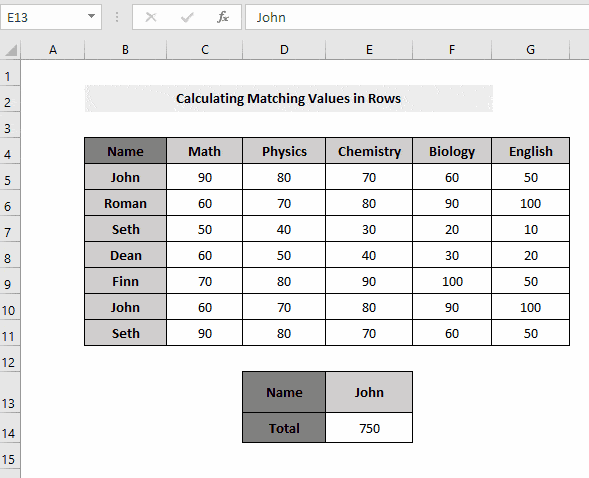
Овај процес ће вам дати резултат које сте захтевали (укупан број бодова сваког ученика са поновним полагањем испита).
Рашчламба формуле:
Хајде да разложимо формулу да бисмо разумели како смо пронашли укупне оцене ученика са поновни положени испити,
- Б5:Б11=Е13 -&гт; тражи подударање вредности тражења (нпр. Џон у ћелији Е13 ) у целом низу колоне Име ( Б5:Б11 ) и враћа ТРУЕ или ФАЛСЕ на основу претраге.
Излаз: { ТРУЕ;ФАЛСЕ;ФАЛСЕ;ФАЛСЕ;ФАЛСЕ;ТРУЕ;ФАЛСЕ }
Како смо добили вредности ТРУЕ , сада знамо да у скупу података постоје вредности које се подударају. То није процес издвајања константне вредности. Зато што можемо да упишемо било које име из скупа података у ту ћелију ( Е13 ) и резултат ће бити аутоматски генерисан у ћелији резултата (нпр. Е14 ). (види сликуизнад)
- СУМПРОИЗВОД((Б5:Б11=Е13)*Ц5:Г11) -&гт; постаје СУМПРОИЗВОД{ТРУЕ;ФАЛСЕ;ФАЛСЕ;ФАЛСЕ;ФАЛСЕ;ТРУЕ;ФАЛСЕ}*(Ц5:Г11) што значи, функција СУМПРОДУЦТ затим множи ТРУЕ/ФАЛСЕ врати вредност са низом враћања и произведе резултат само за вредности ТРУЕ и проследи га ћелији. Вредности ФАЛСЕ заправо поништавају неусклађене податке низа табеле, што доводи до тога да се у ћелији појављују само подударне вредности.
Излаз: 750 (Јохнов укупан број поена са положеним испитом)
3. Генерисање вредности у два различита радна листа коришћењем функција ВЛООКУП и СУМ
Имамо испитне оцене ученика у Екцел радном листу под називом Марксхеет .

И у радном листу под називом Ресулт Схеет , желимо да имамо све ученикове појединачне укупан број бодова.

Кораци за израчунавање вредности са другог листа на радни лист су приказани испод,
Кораци:
- Прво, изаберите ћелију поред података или где год на том радном листу желите да добијете излаз (нпр. ћелију поред имена Џон).
- У ту ћелију само ставите ВЛООКУП-СУМ формула коју сте већ познавали из претходне дискусије; формуле као што је,
=SUM(VLOOKUP(D5,B5:G9,{1,2,3,4,5,6},FALSE) Али пошто овај радни лист нема никакве податке које треба узети у обзир, тако ће произвести грешку у ћелији. Дакле, све што требаурадите је, само поставите показивач миша испред декларације низа у формули (нпр. Б5:Г9 ) и изаберите други лист са којег желите своје вредности.

Аутоматски ће генерисати тај лист у ваш радни лист, стога ће сви подаци тог листа такође бити својина радног листа.

Сада формула постаје,
=SUM(VLOOKUP(D5,Marksheet!B5:G9,{1,2,3,4,5,6},FALSE))
- Притисните Ентер и добићете жељени резултат (нпр. Џонов укупан ознаке су 350 , генерисане из радног листа Марксхеет )
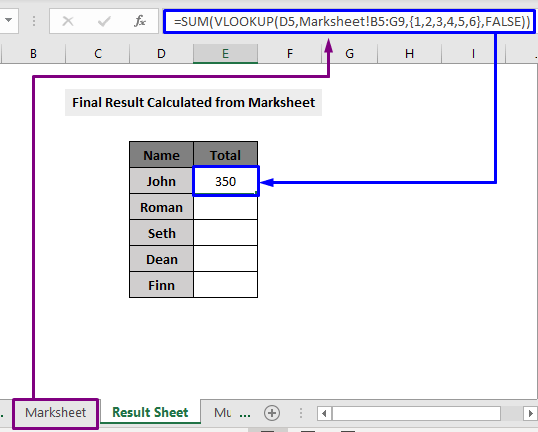
- Превуците ред надоле за Филл Хандле да бисте применили формулу на остале редове да бисте добили резултате.

Добићете резултат свих тражених података из још један лист Екцел-а у вашем радном Екцел листу.
Прочитајте више: Како прегледати и збројити више листова у Екцел-у
4. Мерење вредности на више радних листова Примена функција ВЛООКУП и СУМ
У реду, сада када знате како да потражите и преузмете вредност са једног радног листа и добијете резултат на другом радном листу у Екцел-у, време је да научите како да урадите то у више радних листова.
Размотрите следеће податке где имамо три различита радна листа под називом Математички лист, Физички лист и Хемија где сваки курс добија оцене појединачних студент су похрањени.
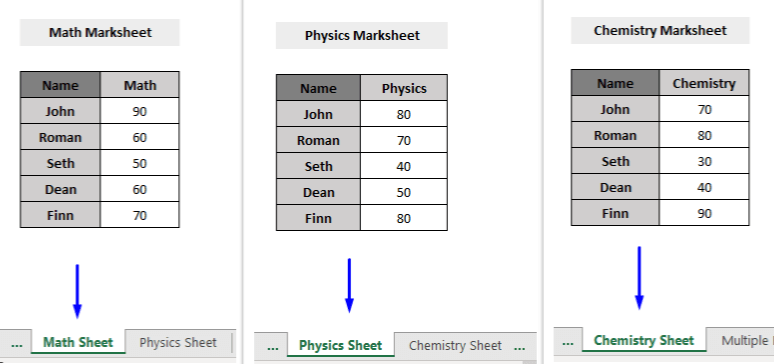
И желимо да знамо самоукупна оцена ученика, а не појединца. Тако да то можемо да преузмемо у нашем радном листу са свих тих појединачних листова. А процес је сличан процесу о коме смо раније говорили.
Да бисте аутоматски генерисали цео лист непосредно пре декларације низа, ручно сте изабрали лист само тако што сте кликнули на њега, зар не? Дакле, овде ћете учинити управо тако. Разлика је пре него што сте морали да изаберете само један лист, али овог пута ћете изабрати више листова више пута непосредно пре декларације низа сваког скупа података са повезаног радног листа.
- Формула ће изгледати овако,
=SUM(VLOOKUP(B5,'Math Sheet'!B5:G9,{1,2,3,4,5,6},FALSE),VLOOKUP(B5,'Physics Sheet'!B5:G9,{1,2,3,4,5,6},FALSE),VLOOKUP(B5,'Chemistry Sheet'!B5:G9,{1,2,3,4,5,6},FALSE))
- Притисните Ентер и добићете жељени резултат (нпр. Џонов укупан број бодова је 240 , генерисан из радних листова из Математичког листа, Физичког листа, Хемије ).
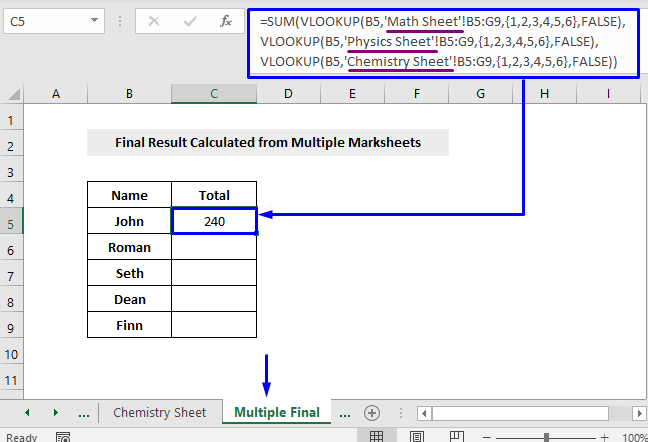
- Превуците ред надоле помоћу Филл Хандле да бисте применили формулу на остале редове да бисте добили резултате.

Добићете резултат свих тражених података из више листова Екцел-а у свом радном Екцел листу.
Слична очитавања:
- Како извршити ВЛООКУП са више услова у Екцел-у (2 методе)
- Комбиновати СУМИФ и ВЛООКУП Екцел (3 брза приступа)
5. Сумирање вредности представљених у алтернативним колонама са функцијама ВЛООКУП и СУМ
Размотрите следећескуп података који се састоји од имена студената и њихових добијених оцена на сваком предмету похрањених у различитим колонама. Шта ако желите да сазнате само укупне оцене одређеног ученика на основу неких специфичних курсева? Да бисте то добили, морате да израчунате бројеве на основу алтернативних колона.
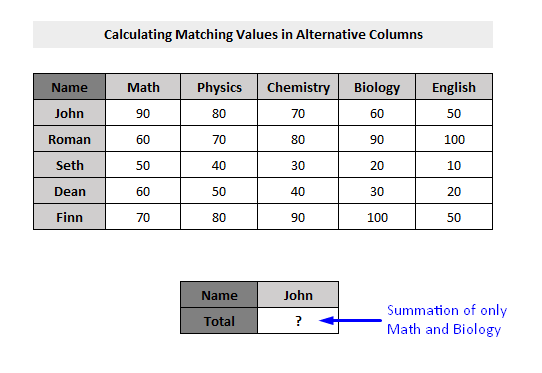
Хајде да схватимо како да погледамо алтернативне колоне и добијемо резултат збира подударања вредности у тим колонама користећи ВЛООКУП СУМ функционише у Екцел-у.
Кораци:
- Изаберите име или податке за које желите да пронађете резултат из скуп података и ставите име или податке у другу ћелију. (нпр. Јован у ћелији Е12 ).
- Кликните на другу ћелију у којој желите да се појави резултат (нпр. ћелија Е13 ).
- У ту ћелију упишите следећу формулу,
=SUM(VLOOKUP(E12,B5:G9,{2,5},FALSE)) Где,
Е12 = Јоване, име које смо сачували као тражену вредност
Б5:Г9 = Опсег података за претрагу вредности претраге
{2,5} = Одговарајуће колоне вредности за тражење (колоне које имају Џонове оцене само на сачуваним курсевима математике и биологије)
ФАЛСЕ = Пошто желимо тачно подударање, аргумент стављамо као ФАЛСЕ .
- Притисните Цтрл + Схифт + Ентер на тастатури.

Овај процес ће вам дати резултат који сте тражили (Јохн је постигао укупно 150 бодова на предметима Математика и Биологија ).
ФормулаРашчламба:
Хајде да разложимо формулу да бисмо разумели како смо пронашли Џонове укупне оцене на курсевима математике и биологије.
- ВЛООКУП(Е12,Б5:Г9 ,{2,5},ФАЛСЕ) -&гт; тражи Е12 (Јохн) у Б5:Г9 (низ) и враћа тачно одговарајуће вредности колона из математике и биологије ({2,5},ФАЛСЕ) .
Излаз: 90,60 (што је тачно онолико колико је Џон постигао из математике и биологије)
- СУМ(ВЛООКУП(Е12,Б5:Г9,{2,5},ФАЛСЕ)) -&гт; постаје СУМ(90,60)
Излаз: 150 (Јохнов укупни број бодова из математике и биологије)
6. Имплементација ВЛООКУП и СУМ функција у низу
Погледајте следећи скуп података, где треба да сазнамо не само име купца већ и укупну куповину велике количине производа коју купац је купио.
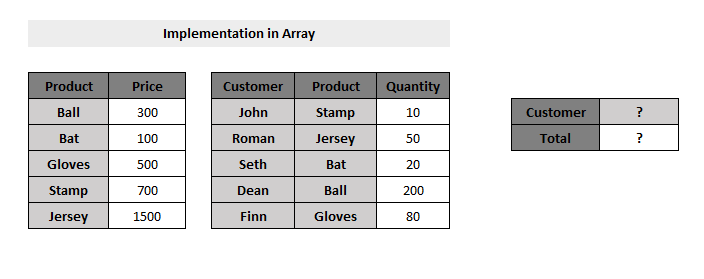
И ми ћемо користити ВЛООКУП СУМ функције у Екцел-у да издвојимо резултат из овог великог скупа низова.
Кораци:
- Изаберите ћелију на радном листу да ставите име или податке за које желите да пронађете резултат из скупа података касније (у нашем случају, то је било Ћелија Ј5 ).
- Кликните на другу ћелију у којој желите да се појави резултат (нпр. Ћелија Ј6 ).
- У ту ћелију упишите следеће формула,
=SUM(VLOOKUP(F5:F9,B5:C9,2,FALSE)*G5:G9*(E5:E9=J5)) 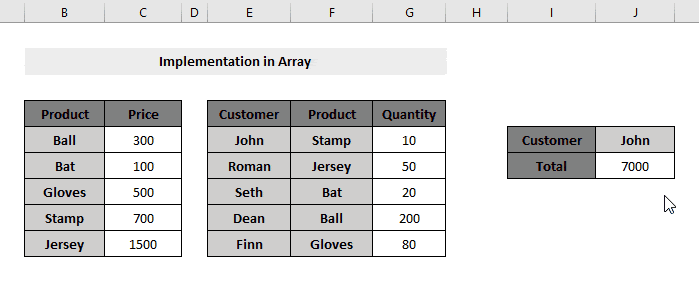
Овај процес ће произвести име купца заједно са укупним

